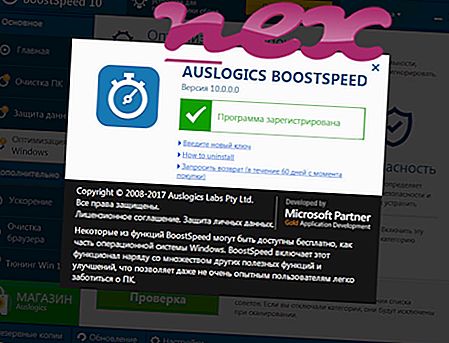Processen känd som HP My Display TouchSmart OSD eller OSD Manager eller On Screen Display Utility tillhör programvaran HP My Display TouchSmart OSD eller HP My Display TouchSmart Edition eller TODO: Produktnamn eller HP My Display (version x86) av Portrait Displays (www. portrait.com) eller Quanta Computer, INC (www.quantatw.com) eller Hewlett-Packard (www.hp.com) eller HP (www.hp.com).
Beskrivning: OSDManager.exe är inte nödvändigt för Windows och orsakar ofta problem. OSDManager.exe finns i en undermapp av "C: \ Program Files (x86)" (vanligt är C: \ Program Files (x86) \ Hewlett-Packard \ HP My Display TouchSmart Edition \ eller C: \ Program Files (x86) \ Hewlett-Packard \ HP My Display \ ). Kända filstorlekar i Windows 10/8/7 / XP är 445 232 byte (48% av alla händelser), 448 080 byte och 7 varianter till.
Programmet har inget synligt fönster. Det är inte en Windows-kärnfil. Filen är en Verisign-signerad fil. Filen är signerad digitalt. OSDManager.exe kan övervaka applikationer. Därför är den tekniska säkerhetsgraden 31% farlig . men du bör också jämföra detta betyg med användarrecensionerna.
Avinstallera denna variant: Det är möjligt att göra följande:1) avinstallera programvaran HP My Display TouchSmart Edition eller HP My Display med avinstallera en programfunktion i Windows Kontrollpanel (Windows: Start, Inställningar, Kontrollpanelen, Avinstallera ett program)
2) sök i supportområdet på stående webbplats.
Viktigt: En del skadlig programvara kamouflerar sig själv som OSDManager.exe. Därför bör du kontrollera OSDManager.exe-processen på din PC för att se om det är ett hot. Vi rekommenderar Security Task Manager för att verifiera din dators säkerhet. Detta var en av de bästa nedladdningsvalen från The Washington Post och PC World .
En ren och städad dator är det viktigaste kravet för att undvika problem med OSDManager. Detta innebär att köra en skanning efter skadlig programvara, rengöra hårddisken med 1 cleanmgr och 2 sfc / scannow, 3 avinstallera program som du inte längre behöver, kontrollera om Autostart-program (med 4 msconfig) och aktivera Windows 5 automatiska uppdatering. Kom alltid ihåg att utföra periodiska säkerhetskopior, eller åtminstone ställa in återställningspunkter.
Om du upplever ett faktiskt problem kan du försöka komma ihåg det sista du gjorde eller det sista du installerade innan problemet dök upp för första gången. Använd kommandot 6 resmon för att identifiera processerna som orsakar ditt problem. Även för allvarliga problem, snarare än att installera om Windows, är du bättre på att reparera din installation eller, för Windows 8 och senare versioner, genomföra kommandot 7 DISM.exe / Online / Cleanup-image / Restorehealth. Detta gör att du kan reparera operativsystemet utan att förlora data.
Följande program har visat sig vara användbara för att analysera OSDManager.exe-processen på din dator: En säkerhetsuppgiftshanterare visar alla körda Windows-uppgifter, inklusive inbäddade dolda processer, till exempel övervakning av tangentbord och webbläsare eller Autostart-poster. En unik säkerhetsriskbetyg indikerar sannolikheten för att processen är potentiellt spionprogram, skadlig programvara eller en trojan. B Malwarebytes Anti-Malware upptäcker och tar bort sovande spionprogram, adware, trojaner, keyloggers, malware och trackers från din hårddisk.
Relaterad fil:
vmonproc.exe netfxupdate.exe floater.exe OSDManager.exe lgmoushk.dll srmclean.exe dlcxcoms.exe idvault.exe sweetpacksupdatemanager.exe standby.exe lenovoappservices.exe